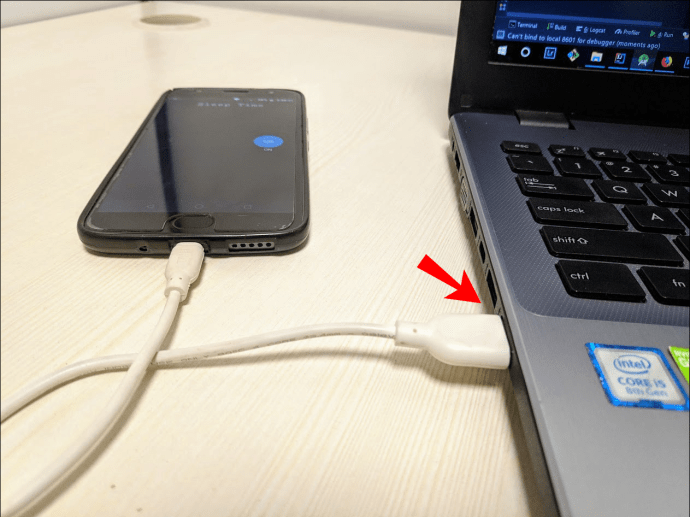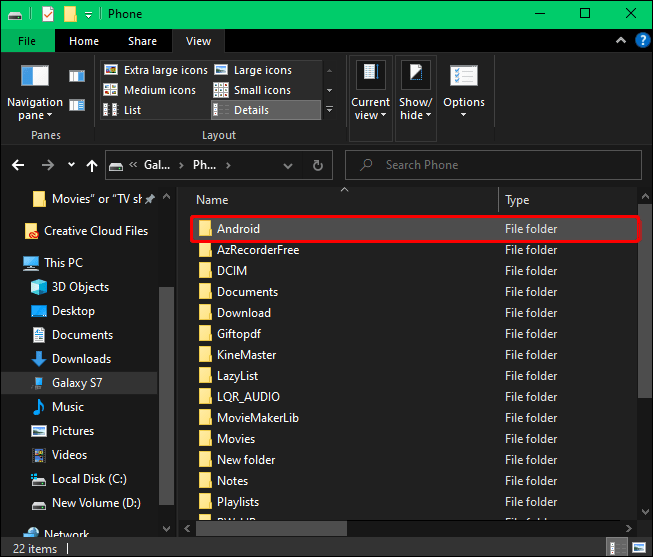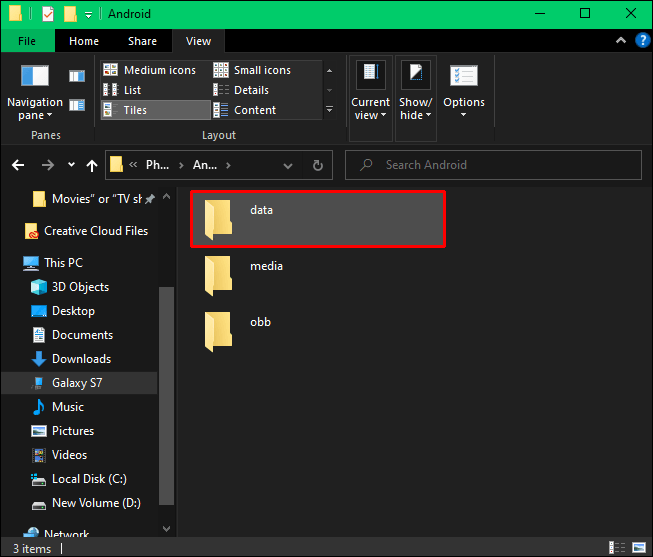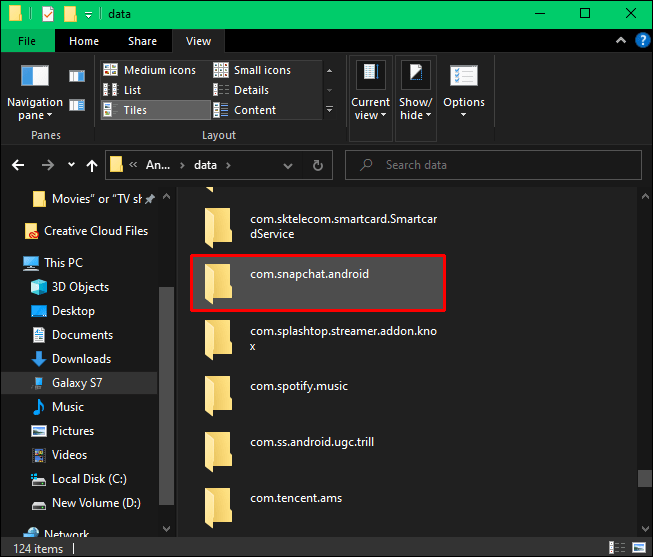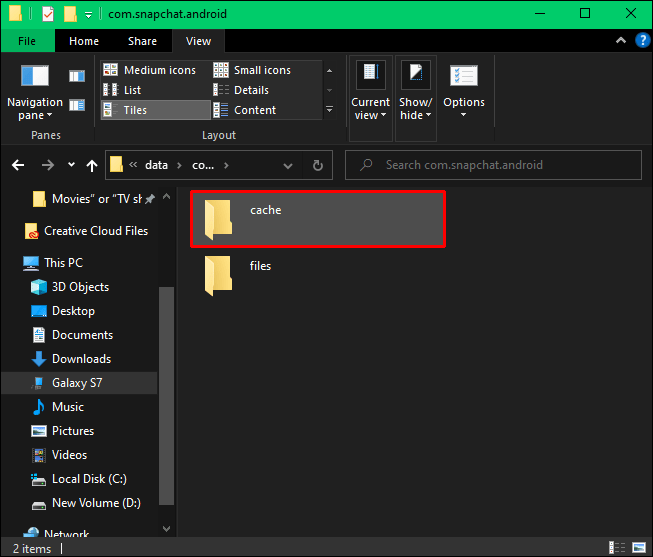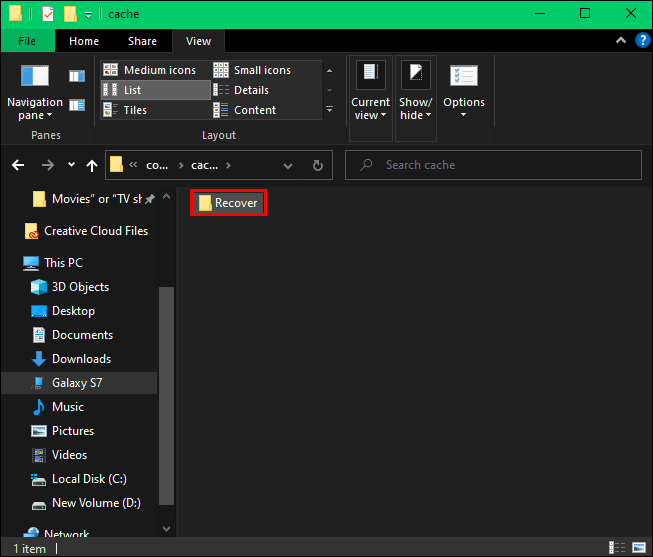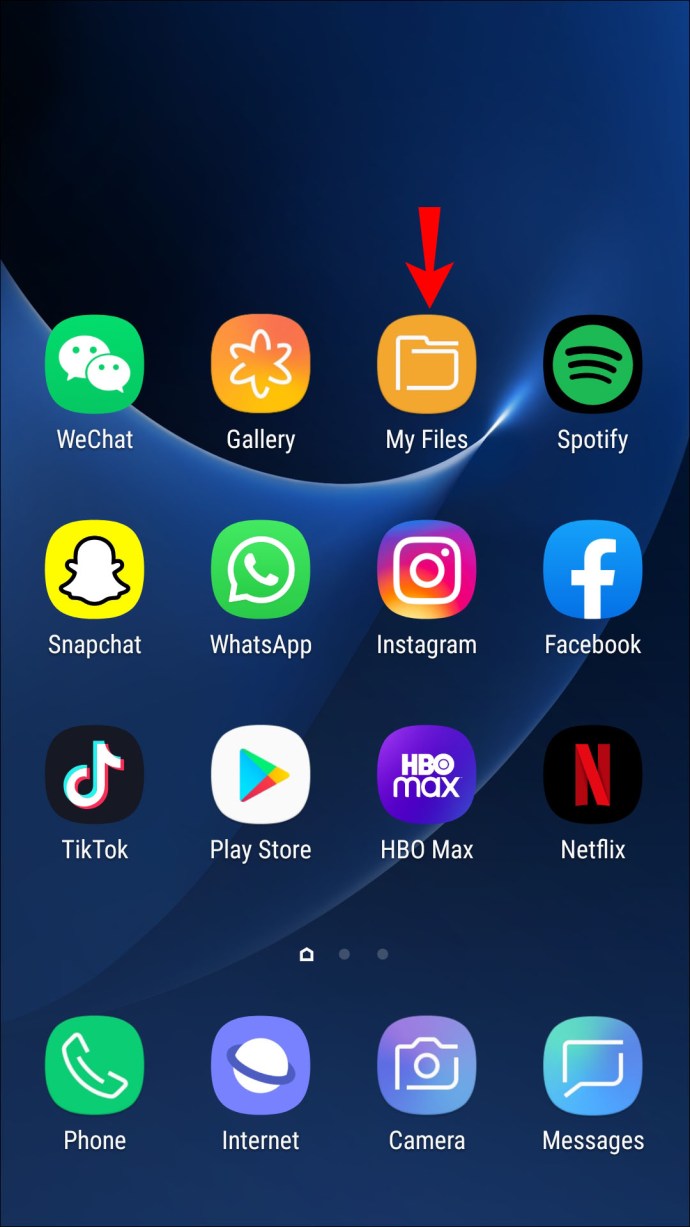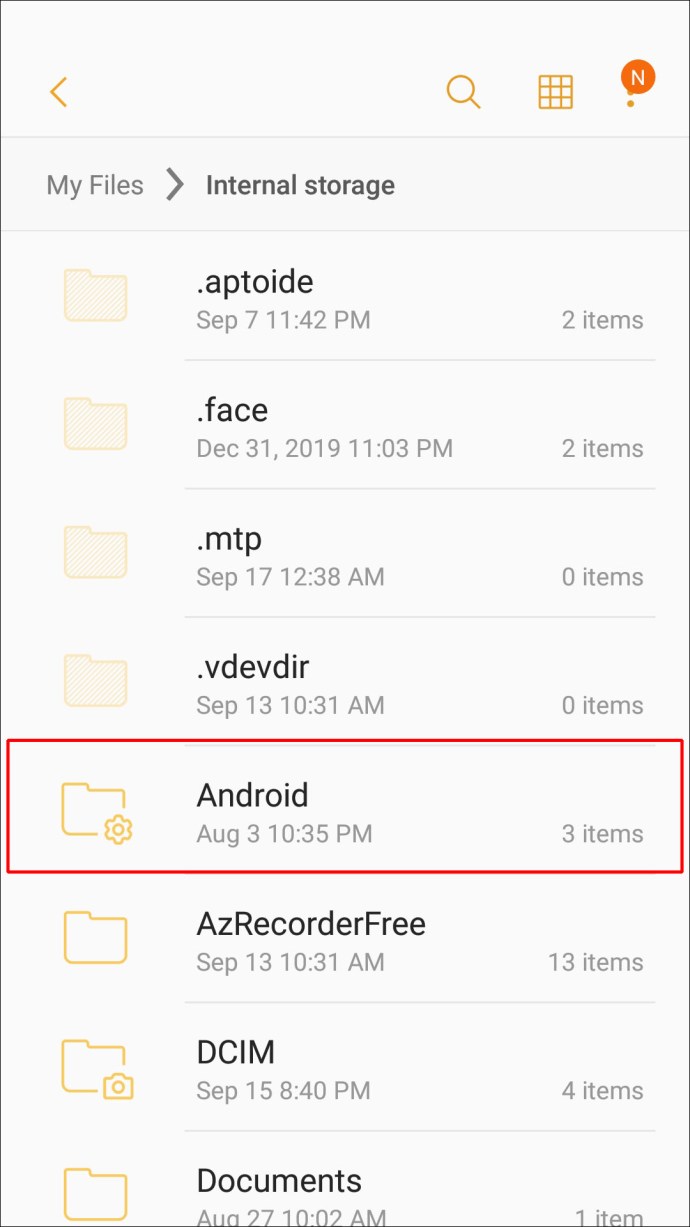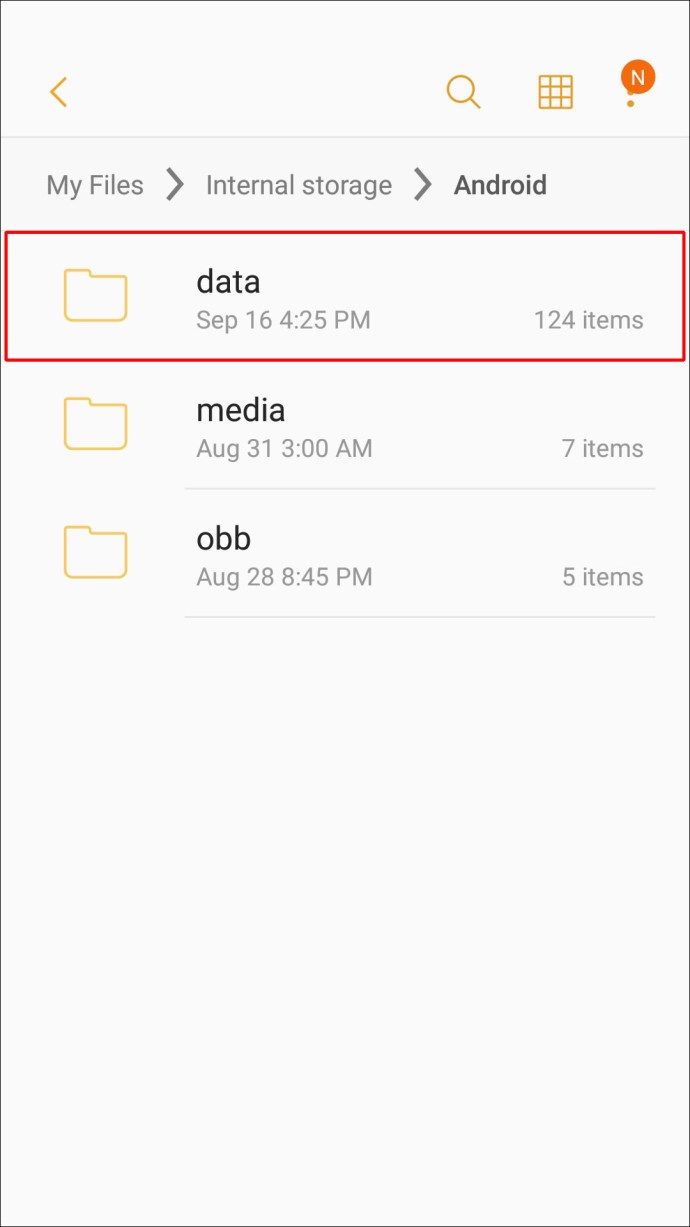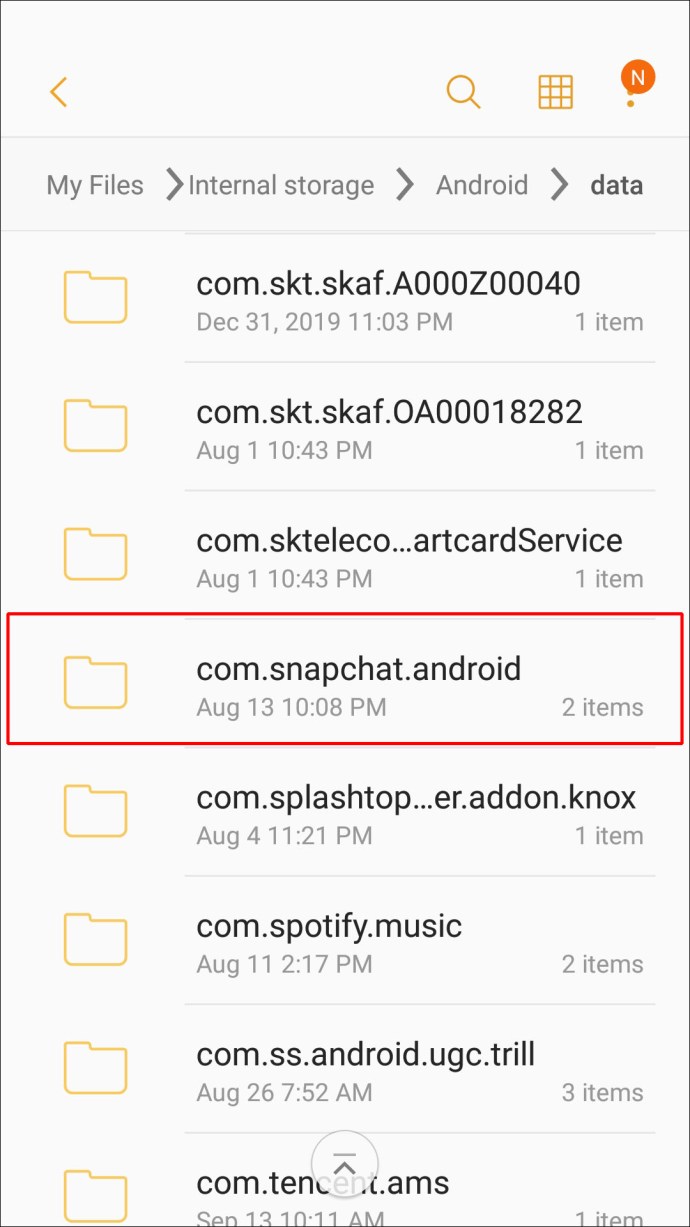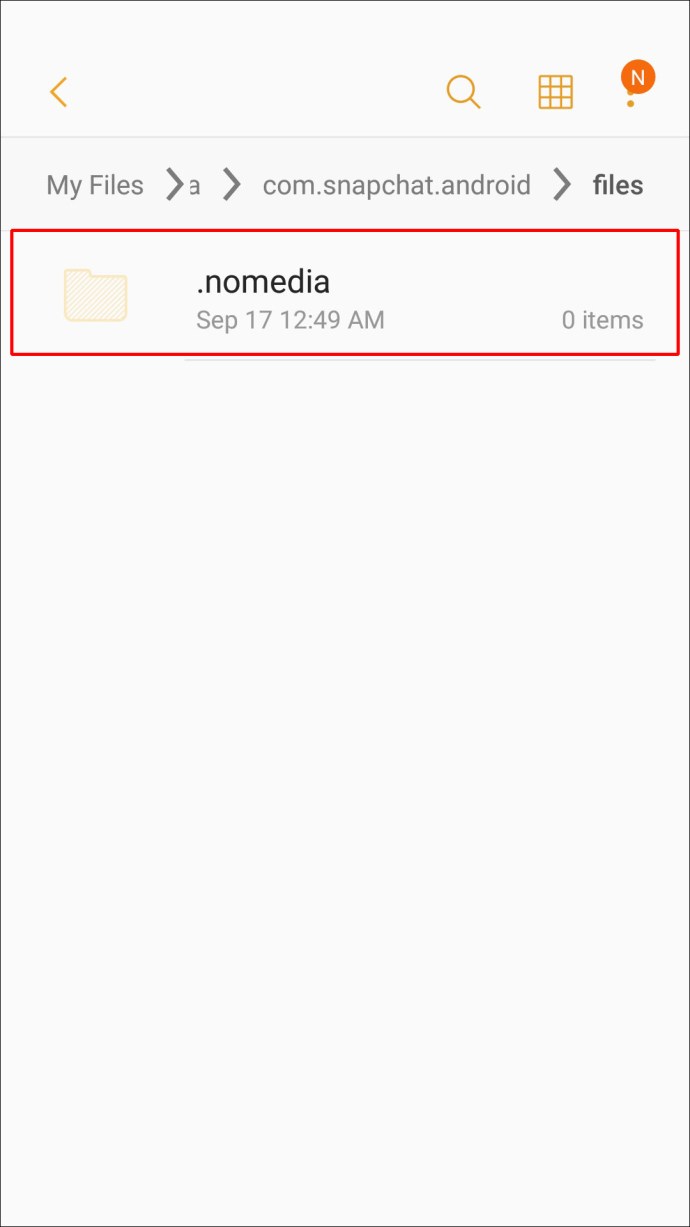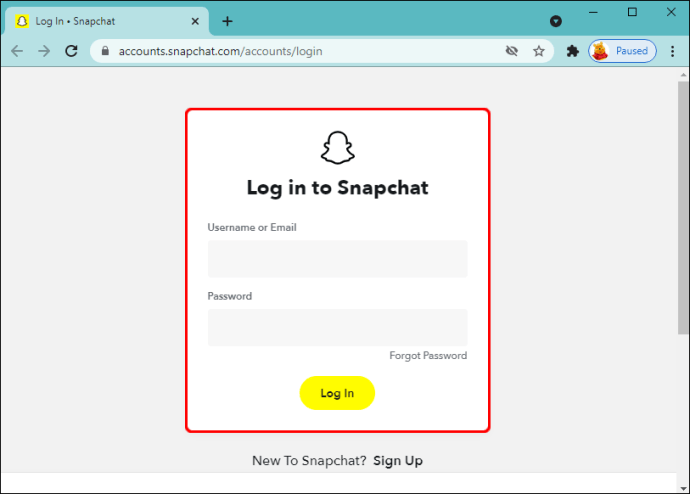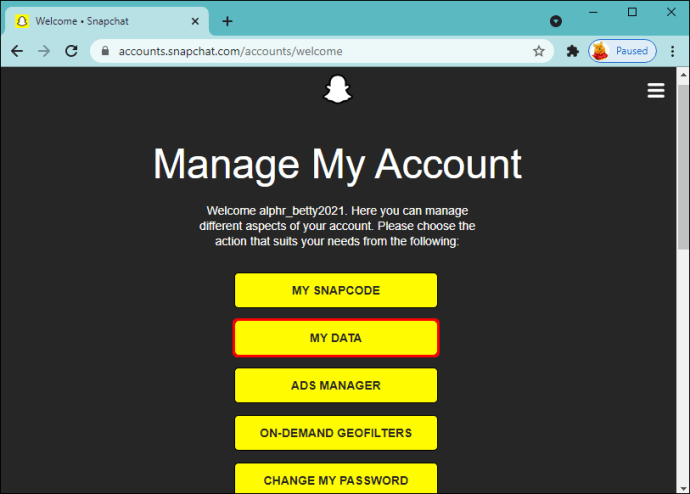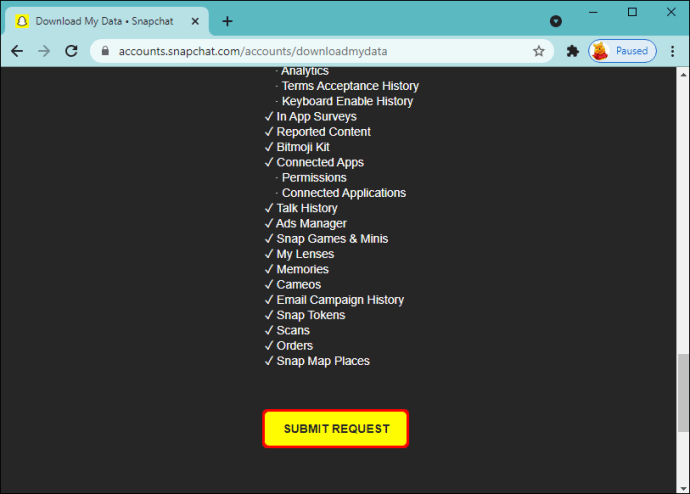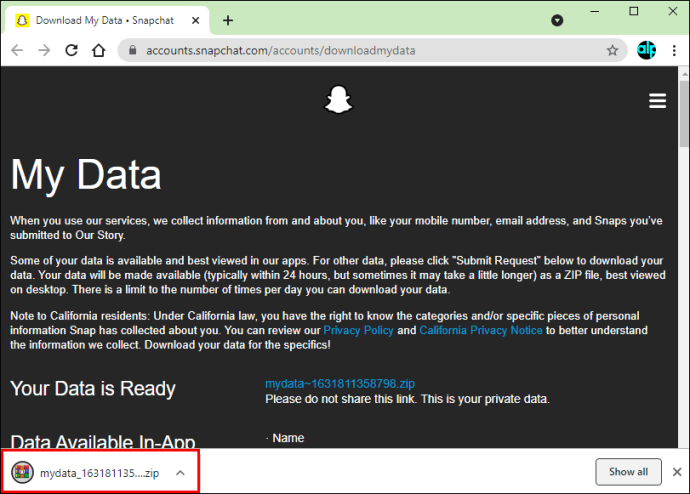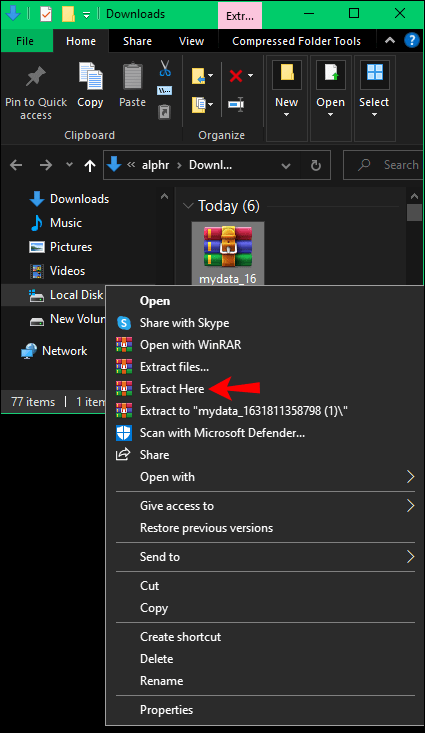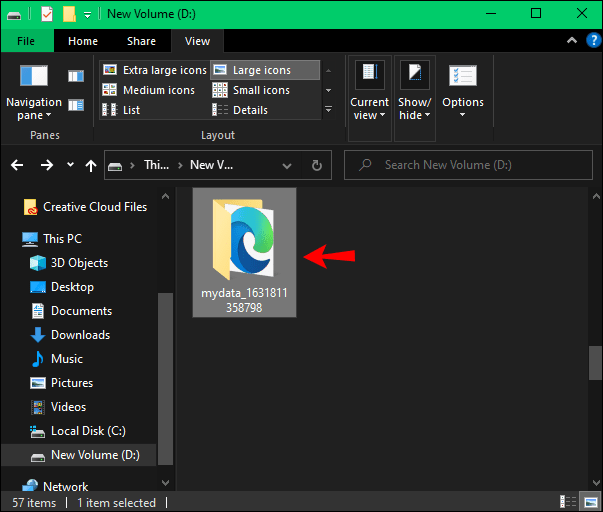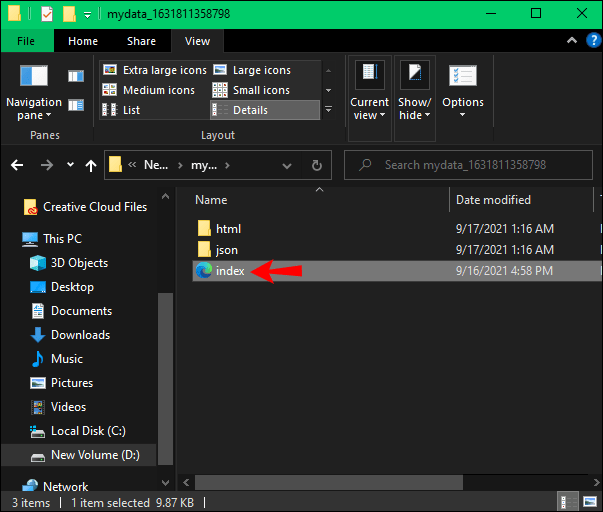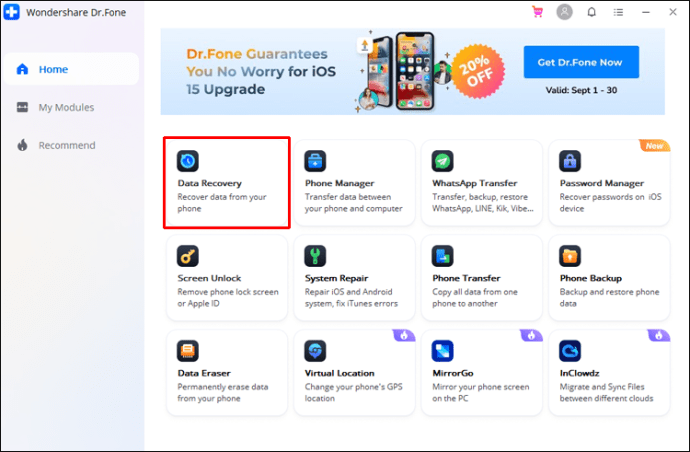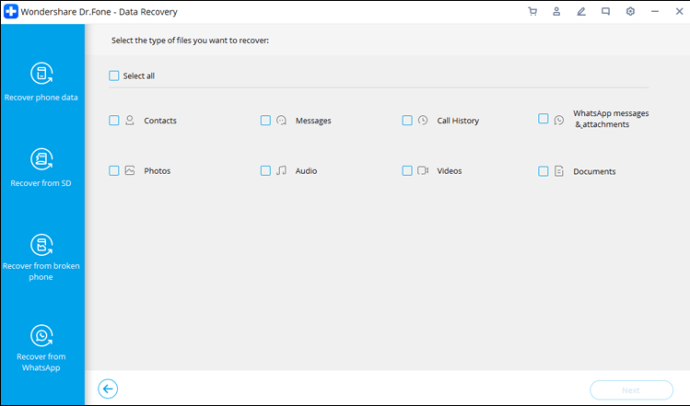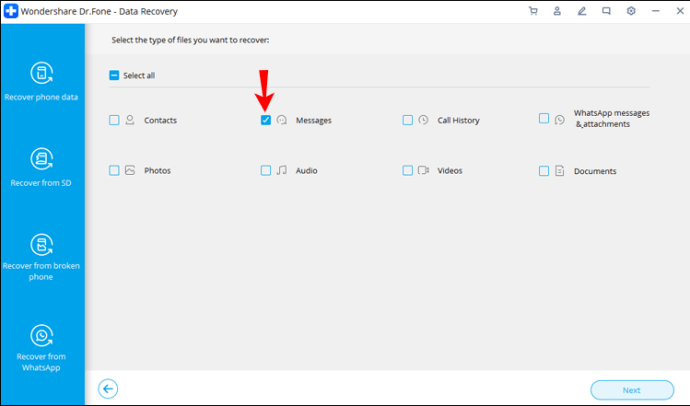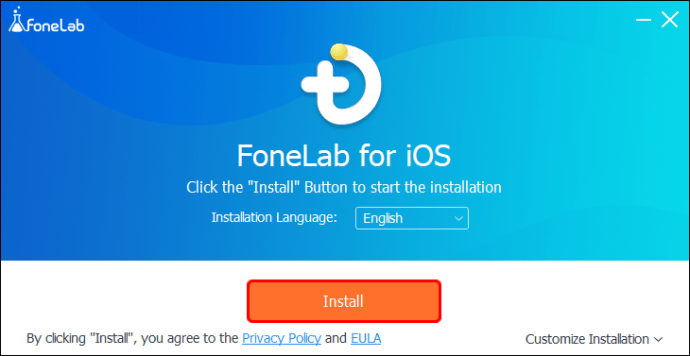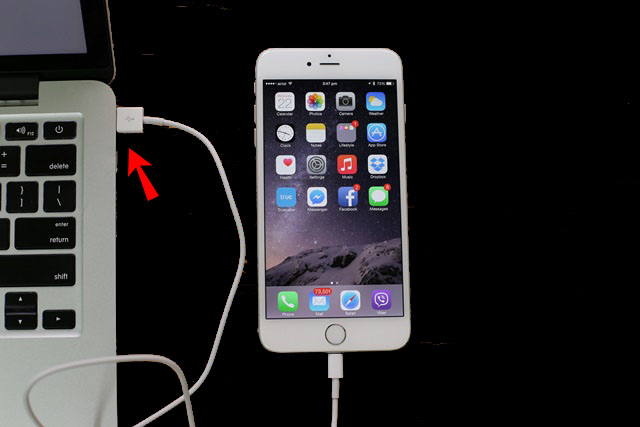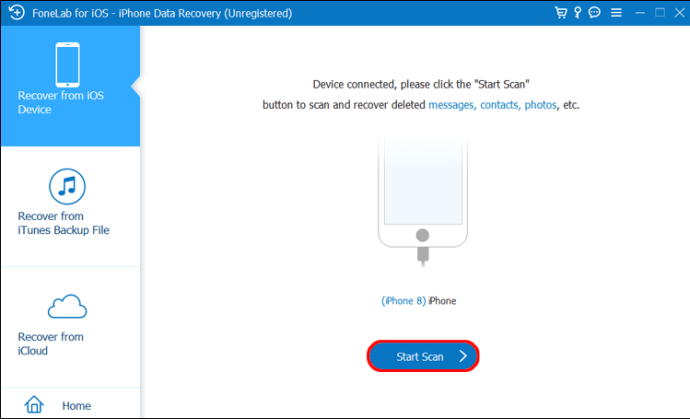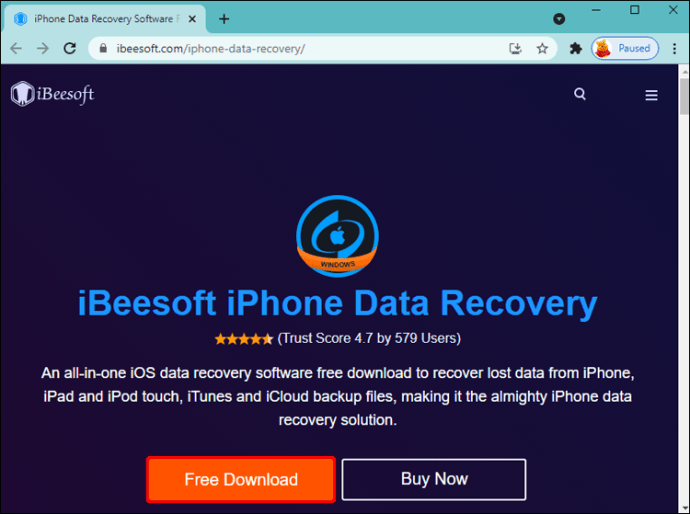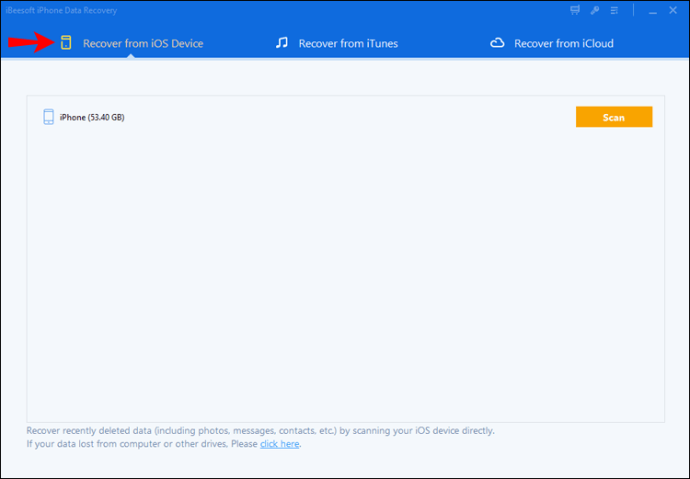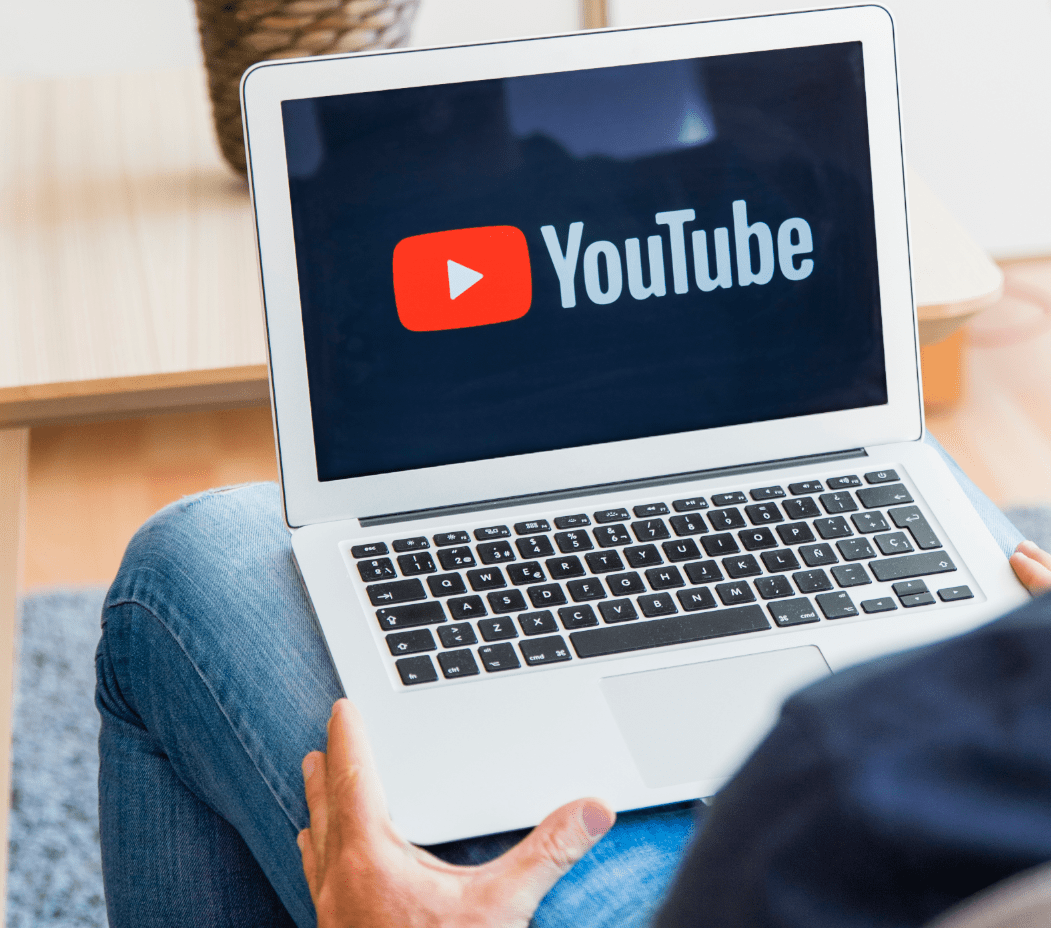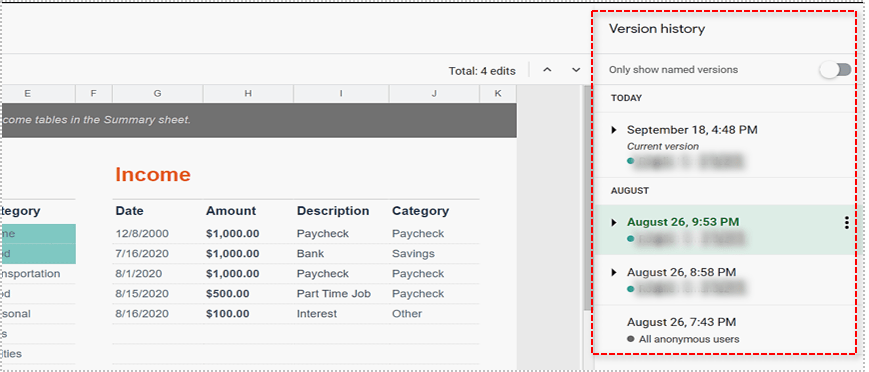Как да възстановите изтрити съобщения от акаунт в Snapchat [iPhone и Android]
Една от функциите, които са скъпи на потребителите на социални медии за Snapchat, е автоматичното изтриване на съобщения. По дизайн всички съобщения, изпратени чрез платформата, се изтриват веднага щом изпращачът и получателят напуснат чата. Това значително облекчава опасенията за поверителността и може да ви помогне да включите приятелите си в най -личните ви моменти, без да оставяте след себе си голяма част от дигиталния отпечатък.
![Как да възстановите изтрити съобщения от акаунт в Snapchat [iPhone и Android]](http://cdn.blueboxerwebdesign.com/wp-content/uploads/social-media/660/39t887xpp9.jpg)
Има обаче моменти, в които може да искате да изтеглите тези стари съобщения. Това може да бъде запомнящ се разговор с любим човек, данни за контакт на клиент или дори информация, която би могла да бъде полезна по правни въпроси.
И така, как можете да върнете тези стари съобщения? В това ръководство ще ви покажем как да възстановите изтритите съобщения в Snapchat.
Защо възстановяването на съобщения в Snapchat е по -трудно?
Snapchat е начело, като дава на потребителите на социалните медии по -голям контрол върху съдържанието, което изпращат, включително текст, снимки и видеоклипове. Платформата е една от малкото социални медийни платформи, които използват ефимерни съобщения. Но какво е това?
Ефемерните съобщения са вид чат или разговор, който се самоунищожава. Съобщенията автоматично се изтриват, след като получателят е отворил и ги е прегледал.
С ефимерни съобщения можете да контролирате колко дълго ще продължи дадено съобщение във входящата поща на някого, функция, която едва ли се предлага от обикновените текстови или чат програми. Позволява ви да изпращате мисли, които иначе бихте запазили за себе си, ако знаете, че те биха могли да останат по -дълго и най -вероятно да се върнат, за да ви преследват.
Освен това изпращането на съобщения, които се самоунищожават, означава, че можете да спестите място за съхранение на вашето устройство. Няма да се налага да изтривате някои елементи ръчно на всеки няколко дни, за да освободите място и устройството да работи оптимално.
От друга страна, ефимерните съобщения на Snapchat означават, че можете да загубите ценни данни толкова бързо, колкото ги получите. Възможно е да има съобщения, които да искате да задържите по -дълго. Това може да бъде всичко, от запомнящи се снимки, закачлив текст до отчети за напредъка в работата.
Въпреки че приложението Snapchat не предлага начин за извличане на тези съобщения от вашите чатове, можете лесно да се сдобиете с всяко съобщение, което някога сте изпращали, благодарение на няколко заобиколни решения.
Нека се потопим и ще видим как можете да възстановите изтритите съобщения в зависимост от типа устройство, което използвате.
Как да възстановите изтритите Snapchat съобщения от телефон с Android
Ако притежавате устройство с Android, можете лесно да възстановите изтритите съобщения от Snapchat по няколко начина:
Метод 1: Отваряне на кеша на вашето устройство
Преди да опитате нещо сложно, може да искате да използвате вградените инструменти за възстановяване на вашия Android.
Всеки път, когато затворите Snapchat или друго приложение на телефона си, устройствата с Android се програмират да изхвърлят скорошната памет незабавно и ще трябва да презаредите приложението, за да го стартирате още веднъж. Това може да отнеме много време, ако връзката ви за данни не е силна и може да причини забавяне, замръзване на екрана, сривове, проблеми с захранването и др. За да избегнете тези проблеми, телефонът ви кешира известно съдържание за бърз достъп.
Кеш паметта на Android запазва наскоро използвани или „горещи“ данни, които иначе биха изисквали бавно извличане от пренаселен носител за съхранение. Той също така съхранява рядко достъпна информация в близост до процесора, където е по -лесно достъпна за незабавен достъп. Най -важното е, че вашите съобщения в Snapchat временно се кешират скоро след като са били изтрити във вашите чатове.
Ето как да възстановите изтритите съобщения от кеш паметта на вашето устройство:
- Свържете устройството си с Android към компютър с помощта на USB кабел.
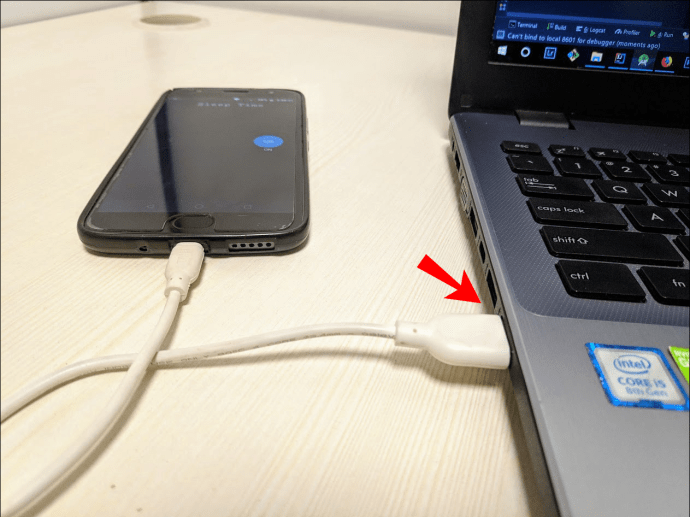
- След като компютърът ви разпознае вашето устройство, отворете папката с настройки на вашето устройство и отворете „Android“.
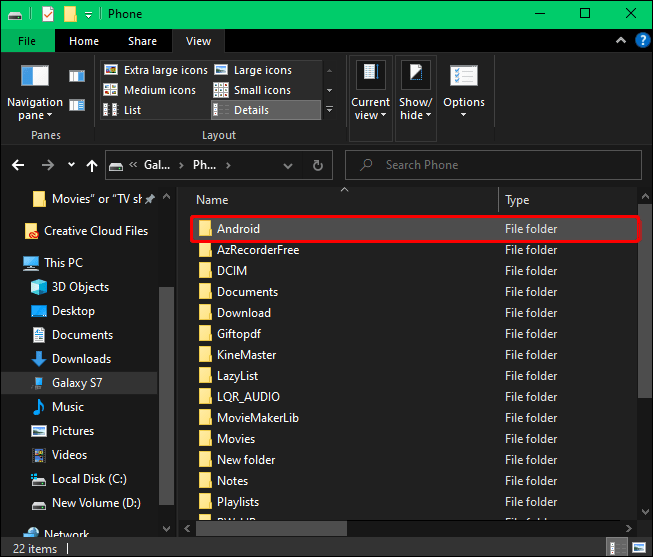
- Кликнете върху „Данни“.
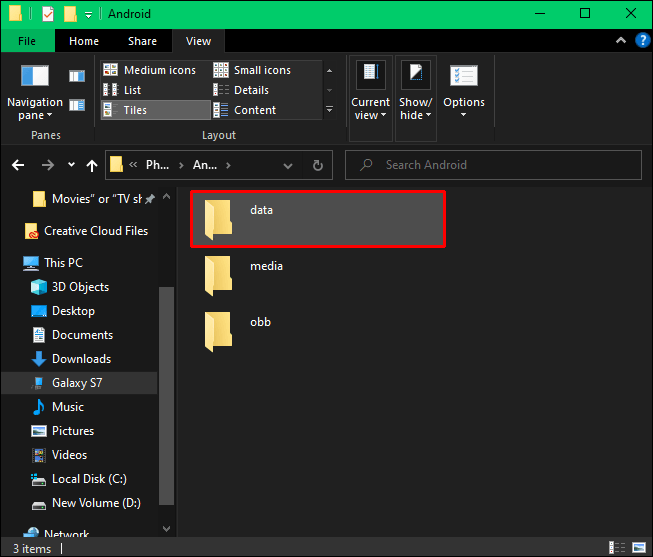
- Потърсете файл с име „com.Snapchat.android“
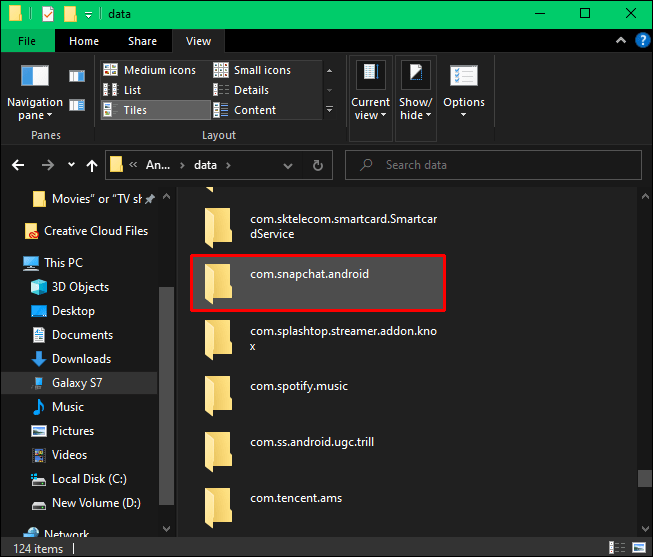
- Отворете папката с кеша и изберете съобщенията, които искате да изтеглите.
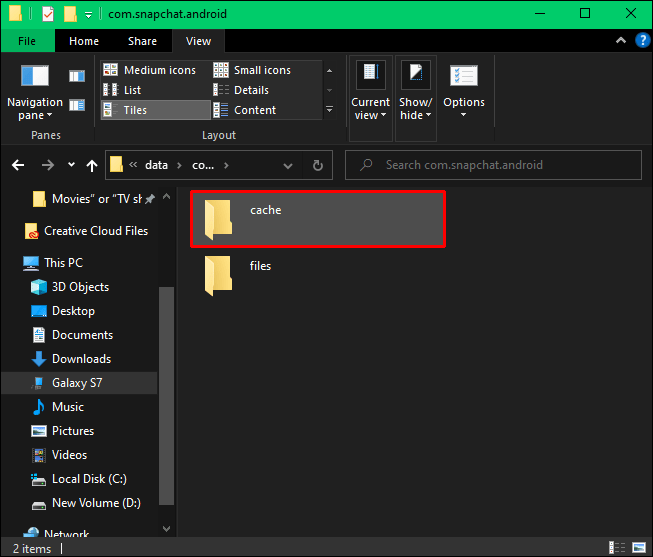
- Кликнете върху „Възстановяване“.
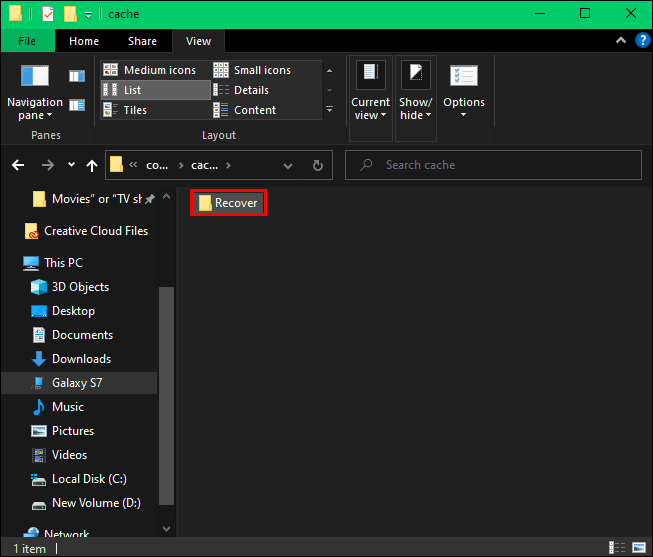
След като изпълните тези стъпки, ще можете да възстановите съобщенията си и да ги видите без обичайните ограничения. Можете обаче да възстановите само най -новите съобщения, като използвате този метод. По -старите кеширани данни се изхвърлят с течение на времето.
Метод 2: Използване на File Manager
Ако нямате компютър, все още можете да извличате изтрити съобщения от вътрешната памет на телефона си. Ето как:
- Отворете File Manager на вашето устройство. Ако нямате инсталиран File Manager на устройството си, можете лесно да получите копие в Google Play.
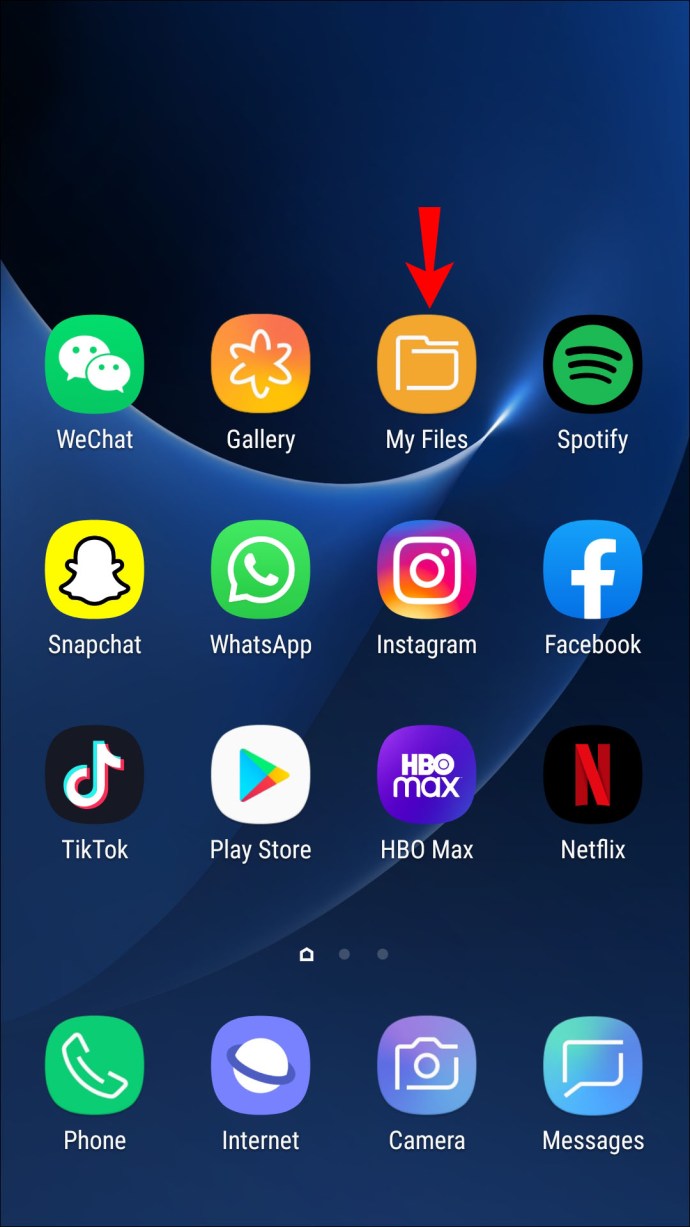
- Придвижете се до „Android“.
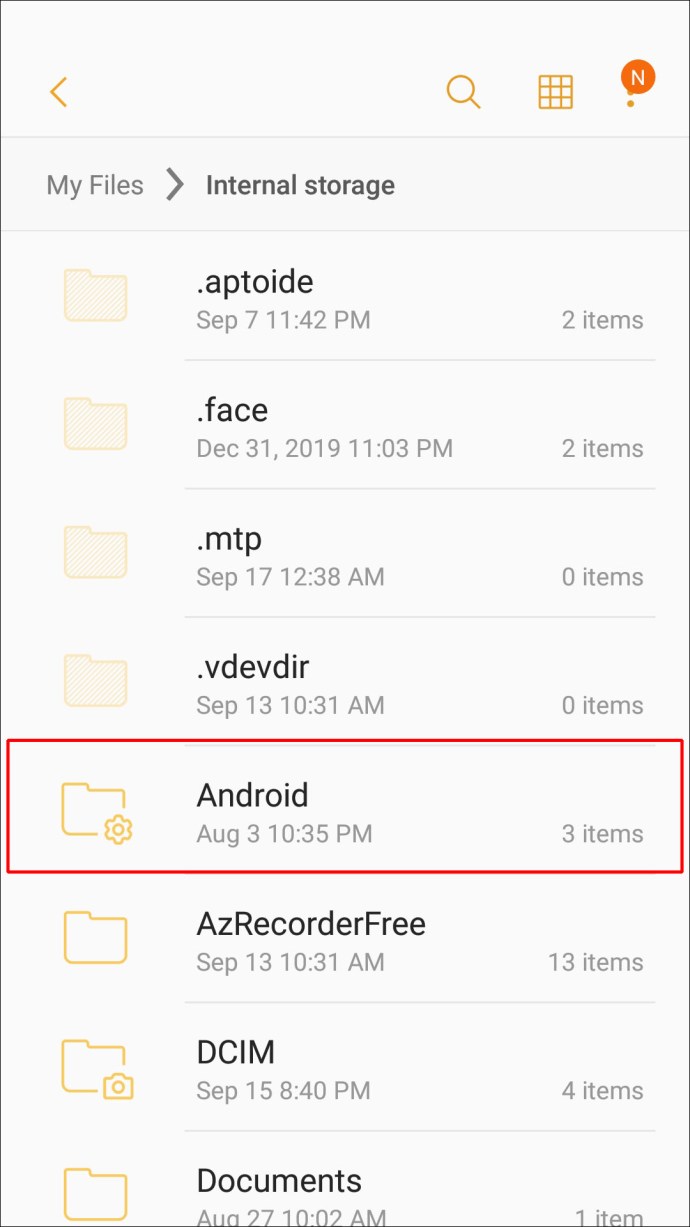
- Кликнете върху „Данни“.
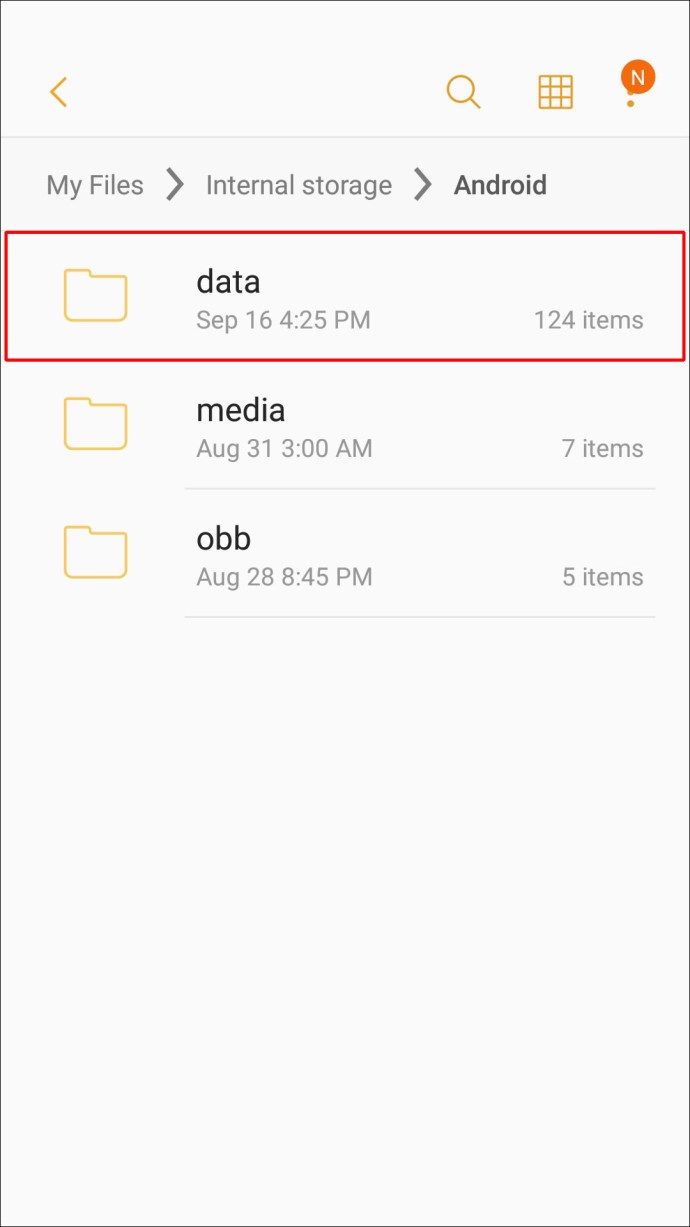
- Отворете файла с име „com.snapchat.android“.
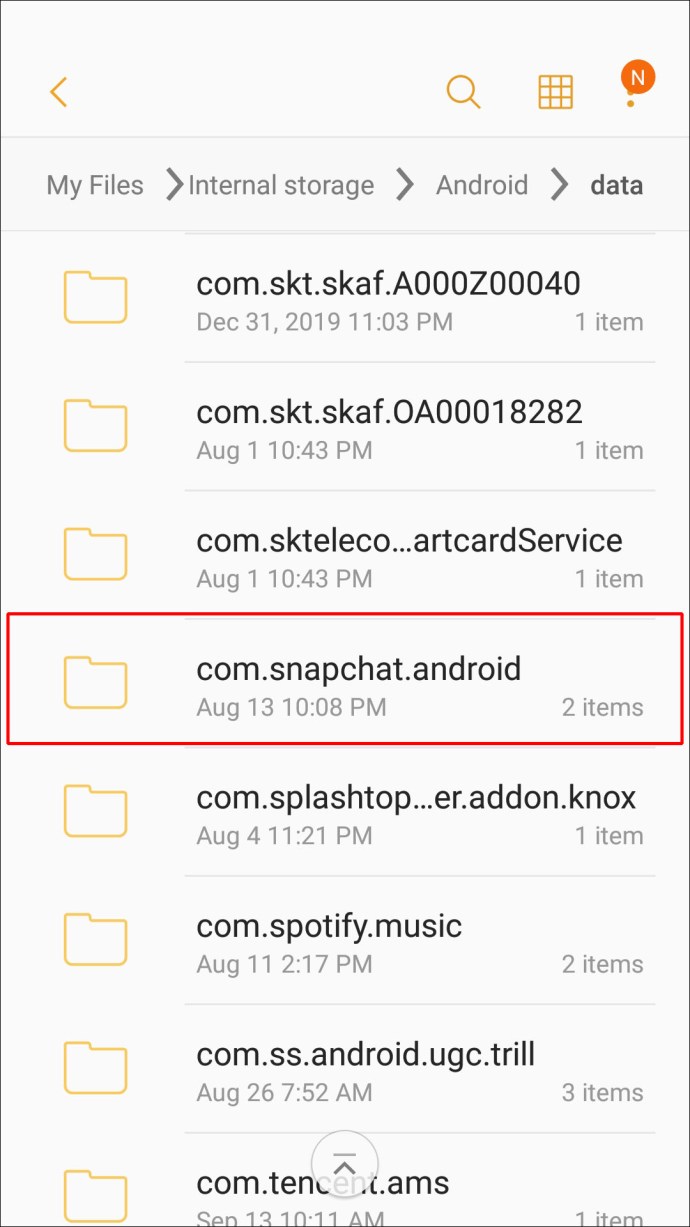
- Преименувайте всички файлове с разширението „.nomedia“.
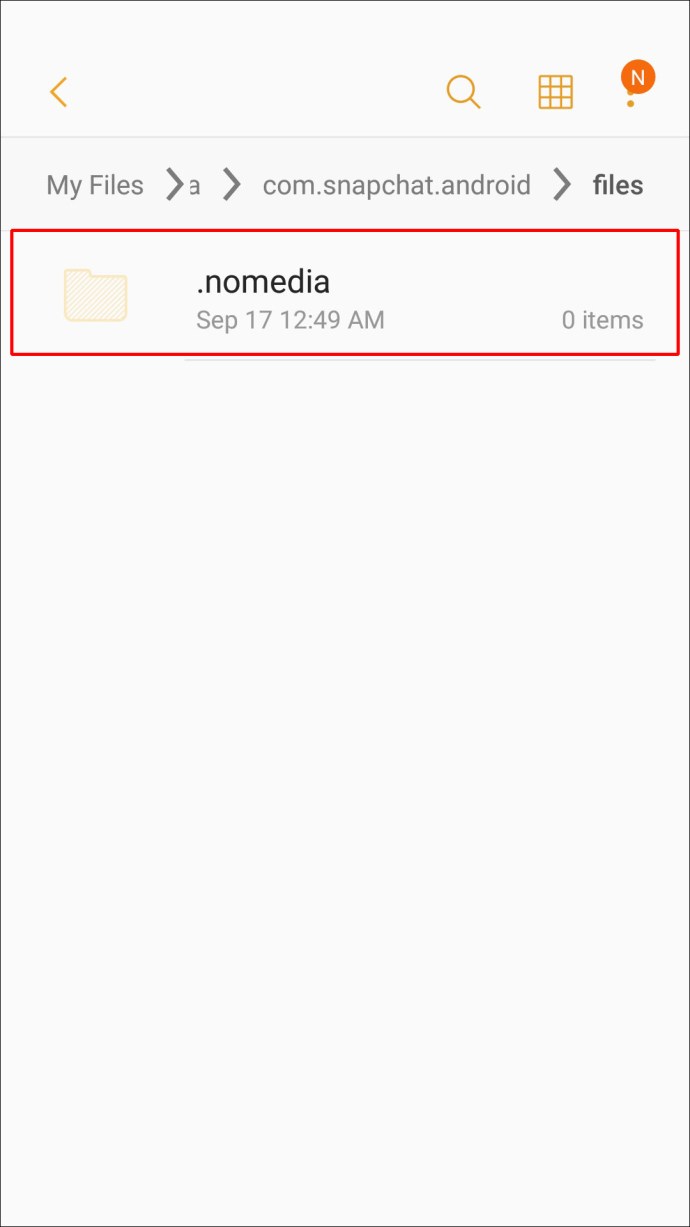
- След като преименувате всички файлове, трябва да можете да отворите всеки файл, който искате, и да видите съобщенията си.
Метод 3: Подаване на заявка за данни със Snapchat
Snapchat разбира, че може да искате да видите някои от вашите съобщения, след като са били автоматично изтрити. Следователно те са създали страница за възстановяване на данни, където можете удобно да извлечете всички видове данни, обменени чрез вашия акаунт, включително снимки, текст и видеоклипове.
Ето как да използвате и възстановяването на данни от Snapchat, за да възстановите съобщенията си:
- Посетете страницата „Моите данни“ на Snapchat и въведете идентификационните си данни.
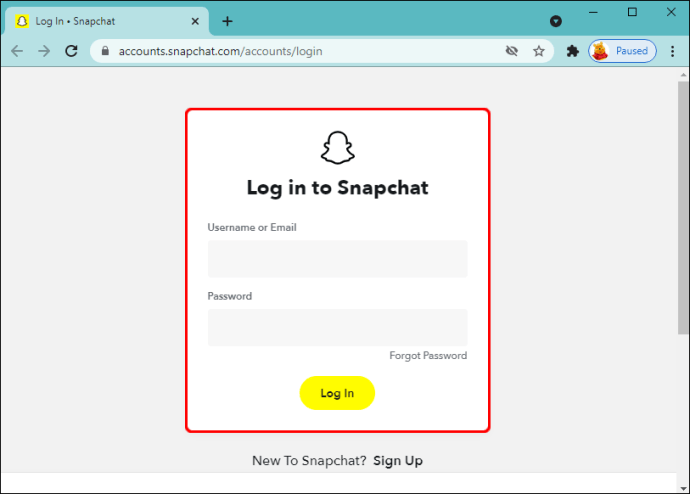
- След като влезете, трябва автоматично да бъдете пренасочени към страницата „Моите данни“, където ще ви бъде представен списък с елементи от данни, които могат да бъдат възстановени. Изберете елементите, които искате да изтеглите.
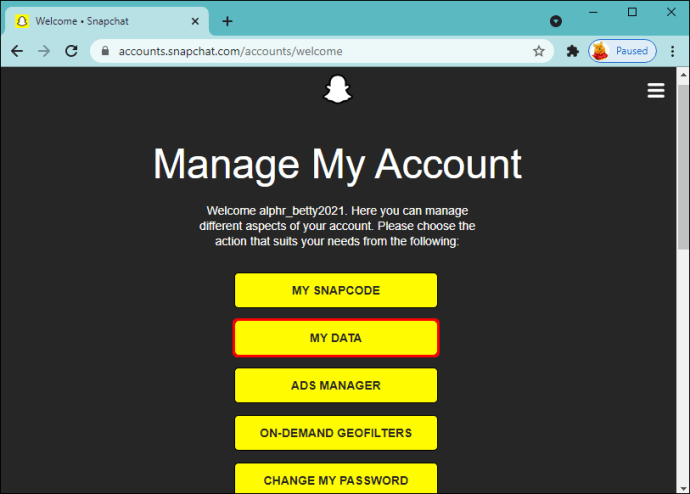
- Докоснете „Изпращане на заявка“.
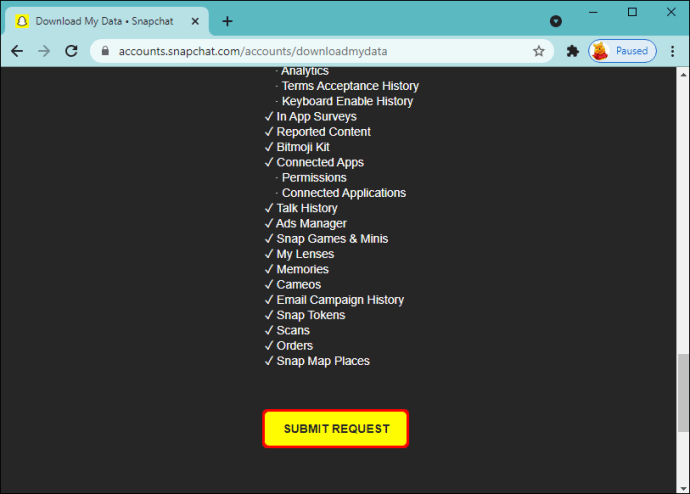
- След като подадат заявка за данни, администраторите на Snapchat незабавно ще се потопят във вашите архиви, за да извлекат данните, които сте поискали. След това ще получите данните по имейл, обикновено в цип формат.
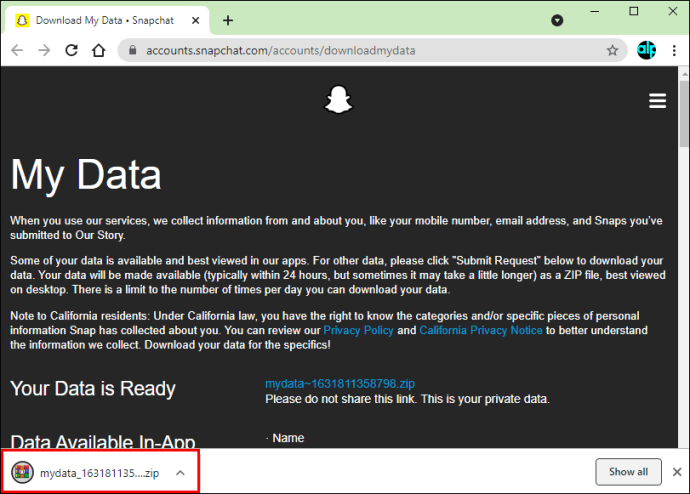
- След като сте получили zip файла, докоснете и задръжте върху него и след това изберете „Извличане“.
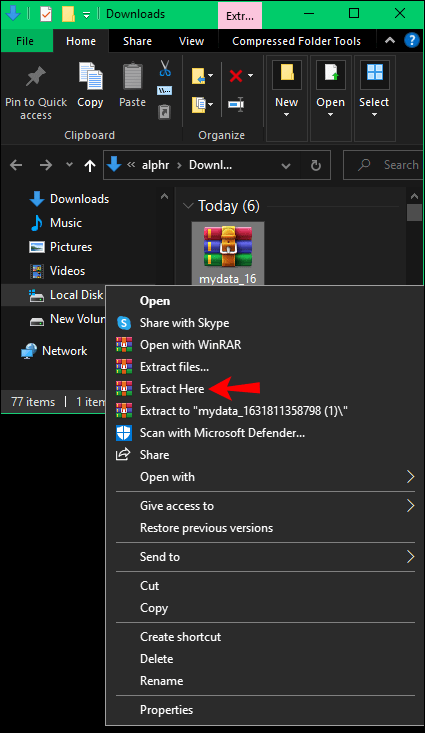
- Придвижете се до папката с извлечените файлове и отворете файл с име „Mydata“.
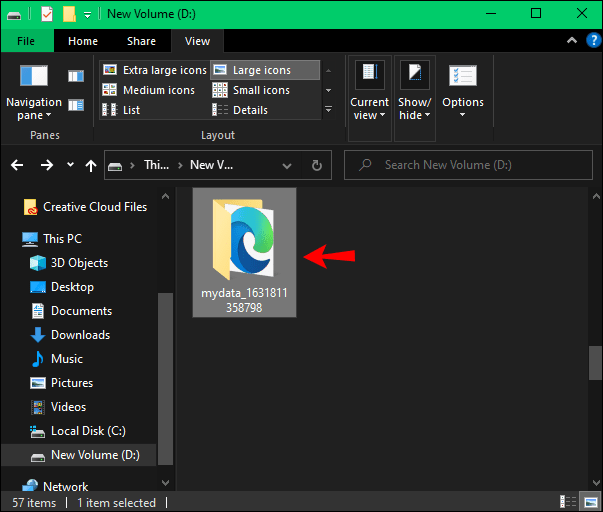
- Докоснете файла „index.html“. Вече ще можете да видите всичките си изтрити съобщения от Snapchat.
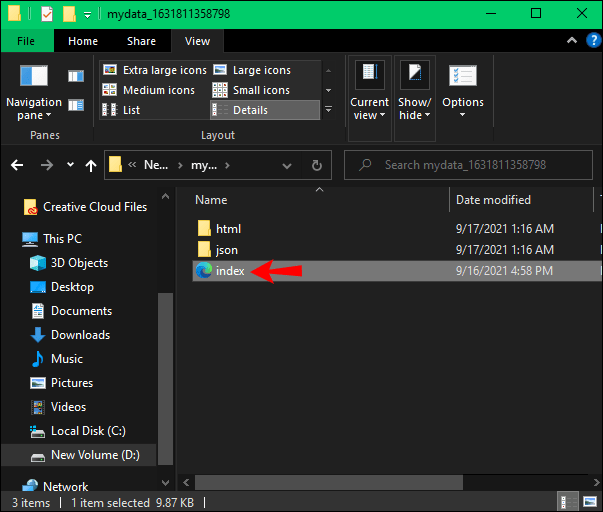
Метод 4: Използване на специализирани инструменти за възстановяване на трети страни
Ако не искате да възстановите вашите съобщения в Snapchat, като използвате ръчните методи, които обсъдихме, ще се радвате да научите, че има приложения на трети страни, които могат да свършат цялата работа вместо вас. Въпреки че има няколко възможности за избор, инструментът за възстановяване на данни на Android е широко препоръчан. Ето как да го използвате:
- Изтеглете и инсталирайте Android Data Recovery на вашия компютър.

- Стартирайте софтуера и кликнете върху „Възстановяване на данни“.
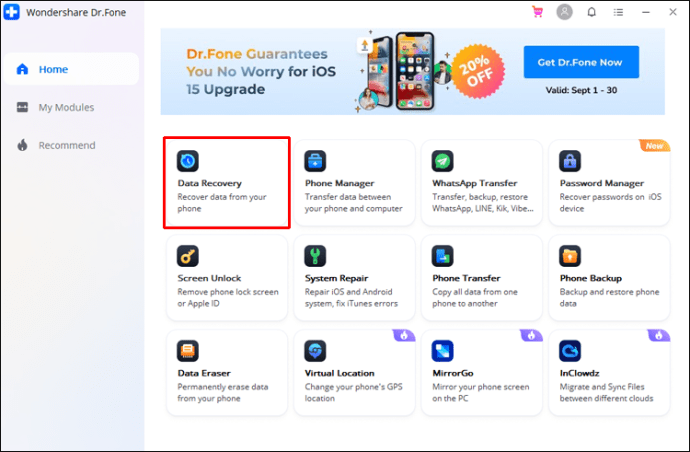
- Свържете устройството си с Android към компютъра.
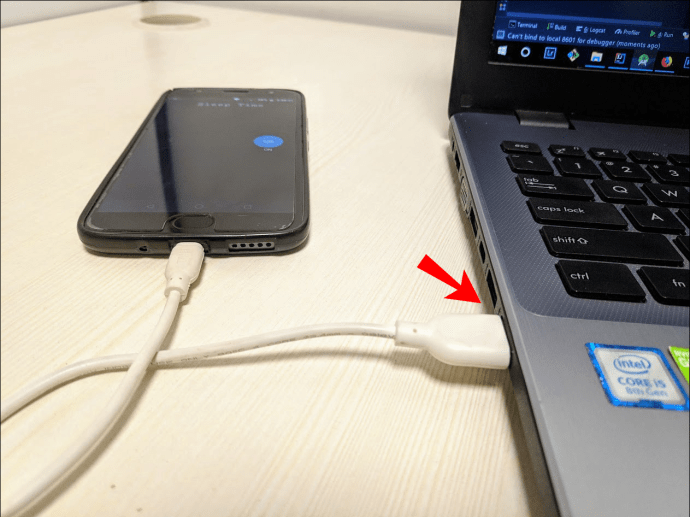
- След като софтуерът открие вашето устройство с Android, трябва да можете да видите на екрана списък с типовете данни, които искате да възстановите.
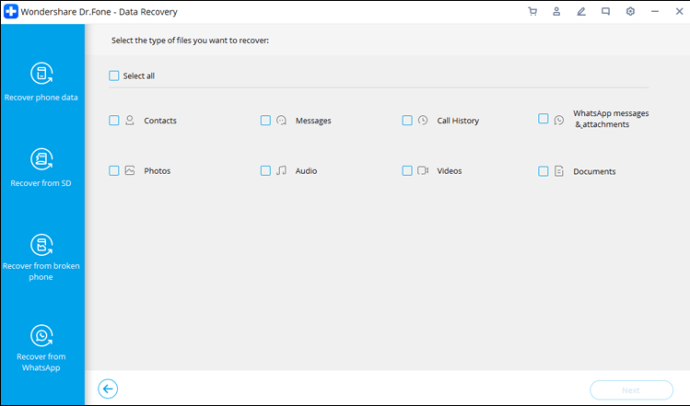
- Поставете отметка в квадратчето до „Съобщения“ и кликнете върху „Напред“.
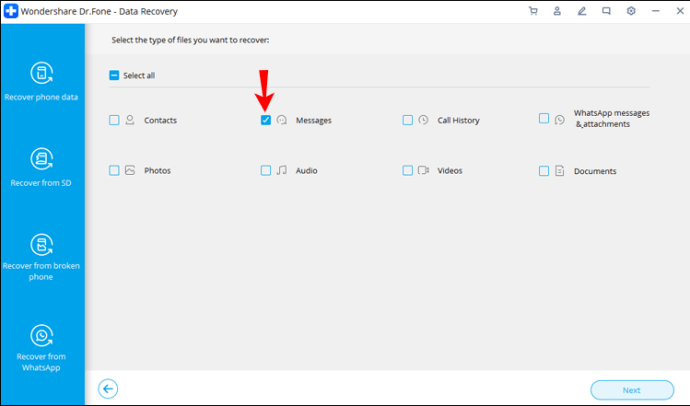
- Кликнете върху „Възстановяване на всички файлове“ и върху „Напред“.
- В този момент софтуерът ще сканира вашето устройство за всички изтрити съобщения и след това ще покаже всички възстановими данни. Всичко, което трябва да направите, е да кликнете върху бутона „Възстановяване“ до елемент, за да го възстановите и запазите на компютъра си.
Възстановяване на изтрити съобщения Snapchat на iPhone
Ако притежавате iPhone или друго устройство от по-голямото семейство iOS, можете лесно да възстановите изтритите снимки благодарение на инструменти на трети страни. Въпреки че има няколко алтернативи, ще разгледаме две от най -популярните приложения: FoneLab и iBeesoft iPhone Data Recovery.
Метод 1: Използване на FoneLab
FoneLab стартира за първи път, за да помогне на потребителите на iPhone да възстановят данните си от мъртъв или неизправен телефон. Сега той предлага по -широк спектър от различни услуги, включително ремонт на устройства, услуги за архивиране на файлове и всичко свързано с устройства на Apple.
Ето как да използвате този инструмент за възстановяване на изгубени съобщения от Snapchat:
- Изтеглете и инсталирайте FoneLab на вашия компютър.
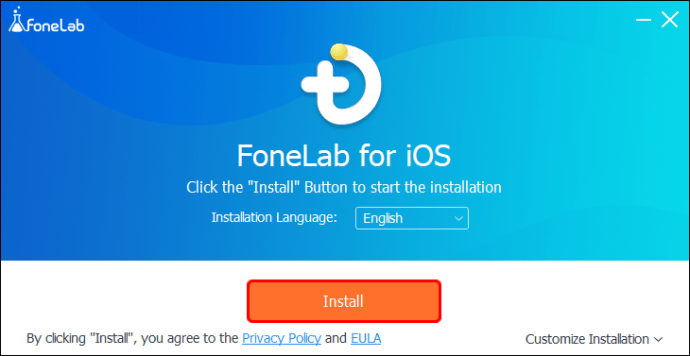
- Свържете вашия iPhone към компютъра с помощта на USB кабел.
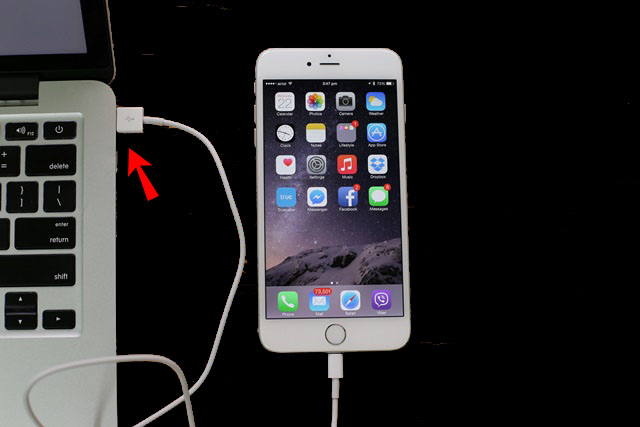
- След като софтуерът открие вашето устройство, на екрана на вашия iPhone ще се появи бутон „Стартиране на сканиране“. Докоснете го, за да започнете процеса на възстановяване.
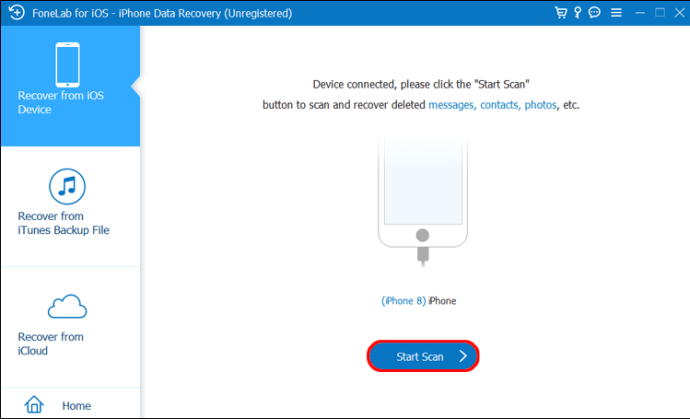
- След като сканирането приключи, всички възстановими елементи ще бъдат показани на екрана ви. Изберете „Съобщения на Snapchat“.
- Изберете съобщенията, които искате да възстановите, след което докоснете „Възстановяване“.
- Изберете целевата папка и след това изчакайте, докато софтуерът извлече вашите съобщения.
Метод 2: Използване на iBeesoft iPhone Възстановяване на данни
iBeesoft iPhone Data Recovery е професионален софтуер за възстановяване на данни на iOS за всички мобилни устройства на Apple. Той предлага бързо изтегляне на снимки, съобщения, контакти, текстови бележки, видеоклипове и др. Ето как да използвате софтуера за възстановяване на вашите снимки:
- Изтеглете и инсталирайте софтуера на вашия компютър.
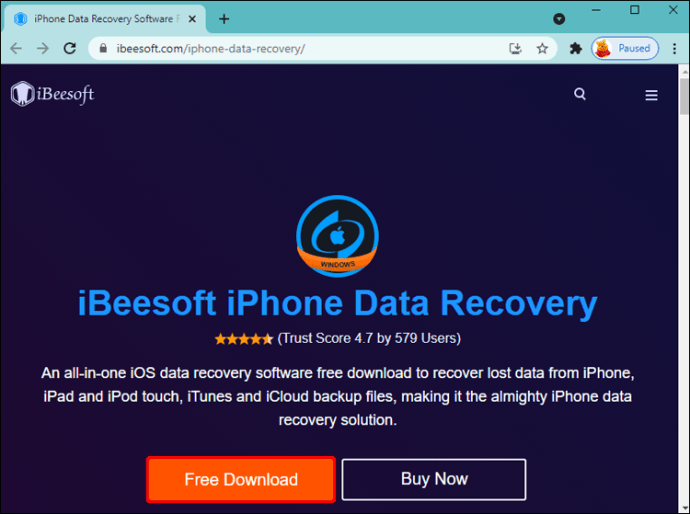
- Свържете вашия iPhone към компютъра с помощта на USB кабел.
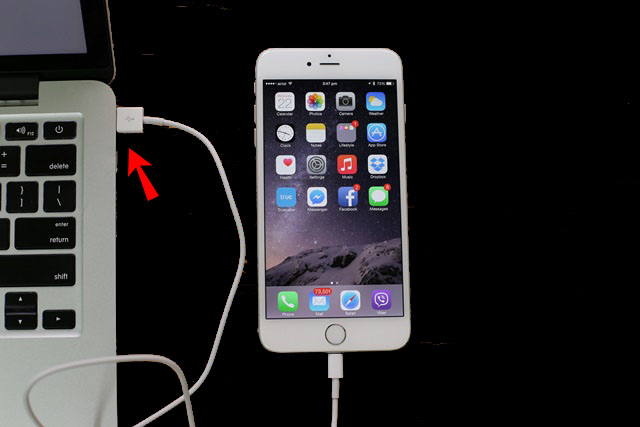
- След като софтуерът открие вашето устройство, на екрана на вашия компютър ще се появи бутон „Възстановяване от iOS устройство“. Щракнете върху него, за да започнете процеса на възстановяване.
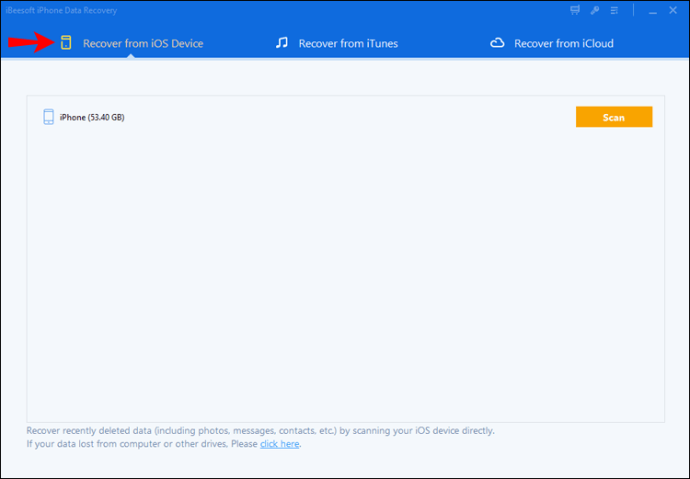
- Кликнете върху „Сканиране“, за да потвърдите.

- След като сканирането приключи, всички възстановими елементи ще бъдат сортирани по категории и показани на екрана ви.
- Изберете „Съобщения на Snapchat“ и след това щракнете върху „Възстановяване“.
- Едно от най -добрите неща за приложението за възстановяване на данни iBeesoft iPhone е, че можете също да възстановите данни от вашите iTunes или iCloud архиви. Просто трябва да изберете желания източник, докато стартирате процеса на възстановяване. Например, за да възстановите елементи от вашите iTunes резервни копия, просто кликнете върху „Възстановяване от iTunes“ в стъпка три по -горе.
Възстановете вашите съобщения безопасно и сигурно
Ако сте изтрили съобщение в Snapchat и го искате обратно, както вградените, така и инструментите на трети страни могат да ви помогнат. Въпреки това е важно да изберете надежден инструмент, който няма да повреди съобщенията ви или дори да повреди останалата част от данните на вашето устройство.
Опитвали ли сте да възстановите вашите съобщения в Snapchat, използвайки някой от методите, обсъдени в тази статия? Ще се радваме да чуем за това. Моля, споделете опита си в секцията за коментари по -долу.